資金繰り計画を補正する
画面の開きかた:メニュー>[資金管理]>[資金繰り予定・計画]>[資金繰り計画表(6か月)]>[資金繰り計画表(6か月)]画面でダブルクリック
この画面では、入金予定、支払予定、手形明細、および電子記録債権明細の情報に基づき作成された6か月の資金繰り計画を補正できます。
画面の見かた
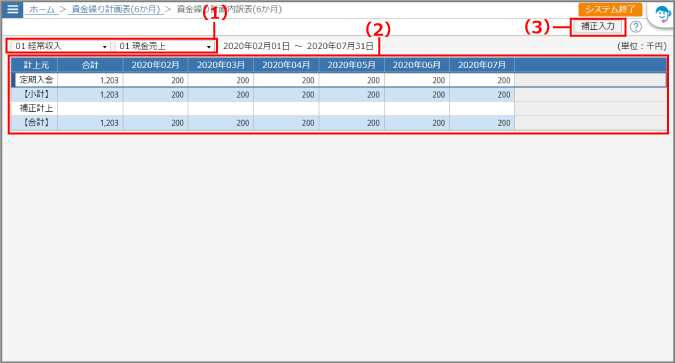
| 項番 | 項目 | 内容 |
| (1) | 表示方法 | 「資金繰り計画表(6か月)」画面でダブルクリックした行の収支区分、内訳区分が初期表示されます。収支区分(01~07)の行が選択された場合は、登録済みの内訳区分のうち、先頭の内訳区分が表示されます。 |
| (2) | 確認エリア | 資金繰り計画を補正するエリアです。 画面を開いたタイミングでは、計上元別かつ回収(支払)予定日が属する年月別の予定金額が表示されます。 |
| (3) | [補正入力]ボタン/[入力終了]ボタン | 金額を更新する際に使用します。 [補正入力]ボタンで入力を開始し、[入力終了]ボタンで入力を終了します。 |
操作方法
ここでは、資金繰り計画を補正する方法を説明します。
1補正を行うセルを選択します
2[補正入力]ボタンをクリックします
3補正後の金額を入力します
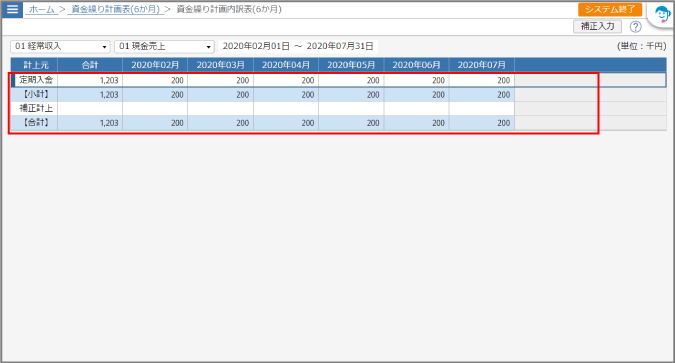
金額入力後、Enterキーを押すことでセルの選択位置が移動します。
4[入力終了]ボタンをクリックします
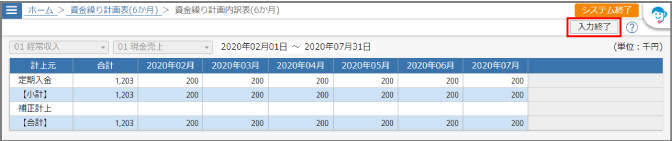
金額が補正された場合は、補正した金額をもとに自動計算されます。
その後当該収支区分(内訳区分)の「期間計」、月初資金有高および月末資金有高の金額が表示されます。

